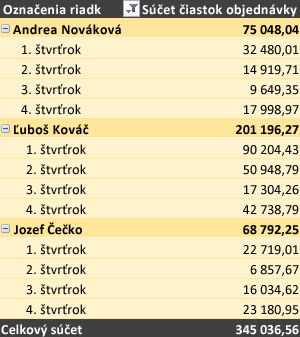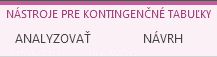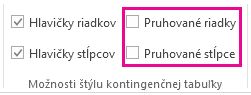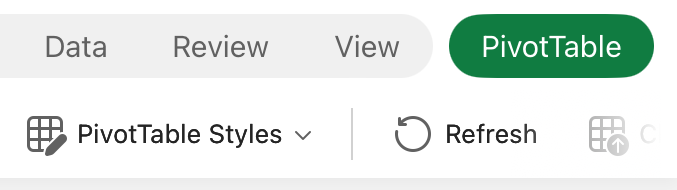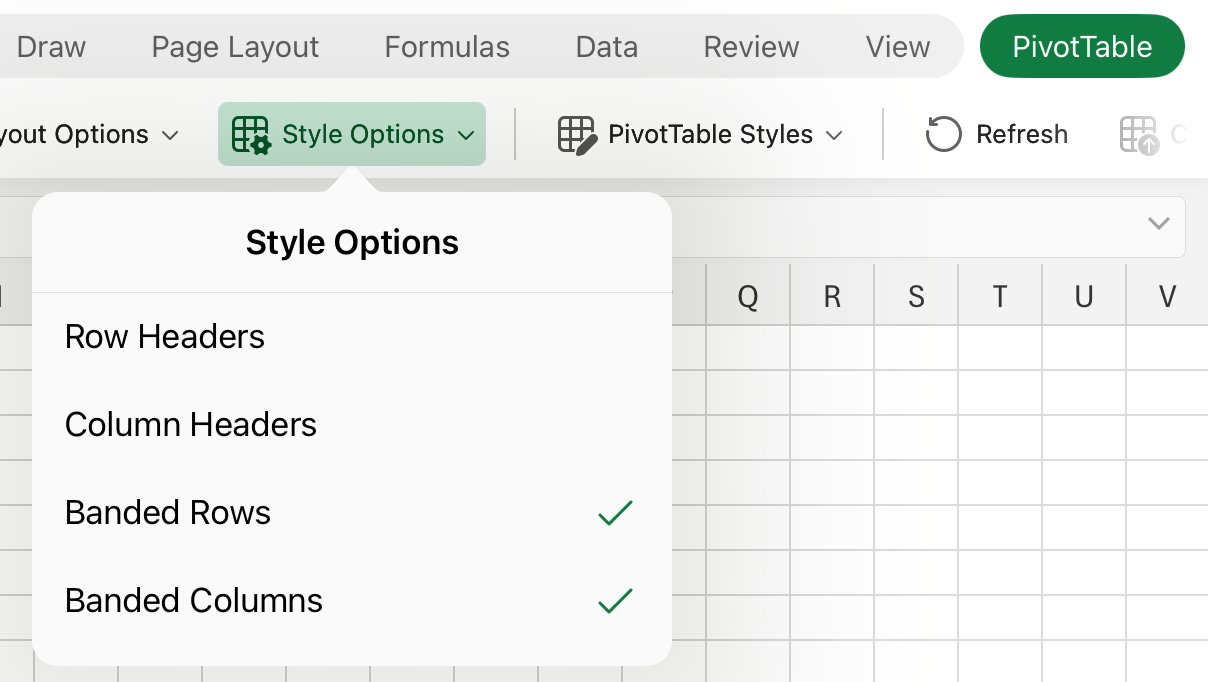Ak sa vám vzhľad kontingenčnej tabuľky po vytvorení nepáči, môžete vybrať iný štýl. Ak máte napríklad v kontingenčnej tabuľke veľa údajov, môže to pomôcť zobraziť pruhované riadky alebo stĺpce na jednoduché skenovanie alebo zvýraznenie dôležitých údajov , aby vynikli.
-
Kliknutím na ľubovoľné miesto v kontingenčnej tabuľke zobrazte na páse s nástrojmi kartu Nástroje pre kontingenčné tabuľky.
-
Kliknite na položku Návrh a potom kliknutím na tlačidlo Ďalšie v galérii štýlov kontingenčnej tabuľky zobrazte všetky dostupné štýly.
-
Vyberte štýl, ktorý chcete použiť.
-
Ak sa vám štýl nepáči, môžete si vytvoriť vlastný štýl. Kliknite na položku Nový štýl kontingenčnej tabuľky v dolnej časti galérie, zadajte názov vlastného štýlu a potom vyberte požadované možnosti.
Tip: Ak chcete zmeniť formulár kontingenčnej tabuľky a spôsob zobrazenia polí, stĺpcov, riadkov, medzisúčtov, prázdnych buniek a čiar, môžete navrhnúť rozloženie a formát kontingenčnej tabuľky.
Zobraziť pruhované riadky na zjednodušenie skenovania
-
Kliknutím na ľubovoľné miesto v kontingenčnej tabuľke zobrazte na páse s nástrojmi kartu Nástroje pre kontingenčné tabuľky.
-
Kliknite na položku Návrh > pruhované riadky (alebo pruhované stĺpce).
Údaje v kontingenčných tabuľkách môžete zobraziť a pracovať s nimi, ale nástroje kontingenčnej tabuľky, ktoré by ste museli zmeniť v štýle kontingenčnej tabuľky, nie sú v Excel pre web k dispozícii. Na to budete potrebovať počítačovú verziu Excelu. Pozrite si tému Zmena štýlu kontingenčnej tabuľky.
Kontingenčná tabuľka v iPade je k dispozícii pre zákazníkov, ktorí používajú Excel v iPade verzie 2.82.205.0 a novšej. Ak chcete získať prístup k tejto funkcii, skontrolujte, či je vaša aplikácia aktualizovaná na najnovšiu verziu prostredníctvom obchodu App Store.
-
Ťuknutím na ľubovoľné miesto v kontingenčnej tabuľke sa zobrazíte na karte kontingenčnej tabuľky na páse s nástrojmi.
-
Ťuknite na položku Štýly kontingenčnej tabuľky a potom sa posuňte v galérii nahor, aby sa zobrazili všetky dostupné štýly.
-
Vyberte štýl, ktorý chcete použiť.
-
Ak chcete zmeniť formulár kontingenčnej tabuľky a spôsob zobrazenia polí, stĺpcov, riadkov, medzisúčtov, prázdnych buniek a čiar, môžete navrhnúť rozloženie a formát kontingenčnej tabuľky.
Zobraziť pruhované riadky na zjednodušenie skenovania
-
Ťuknutím na ľubovoľné miesto v kontingenčnej tabuľke sa zobrazíte na karte kontingenčnej tabuľky na páse s nástrojmi.
-
Ťuknite na položku Možnosti štýlu > pruhované riadky (alebo pruhované stĺpce).
Potrebujete ďalšiu pomoc?
Vždy sa môžete opýtať odborníka v komunite Excel Tech Community alebo získať podporu v komunitách.
Pozrite tiež
Vytvorenie kontingenčnej tabuľky na analýzu údajov z hárkov
Vytvorenie kontingenčnej tabuľky na analýzu externých údajov
Vytvorenie kontingenčnej tabuľky na analýzu údajov vo viacerých tabuľkách
Zmena rozloženia údajov kontingenčnej tabuľky
Pridanie, zmena, vyhľadanie alebo odstránenie podmieneného formátovania